OneNote无法更改英文字体_OneNote默认英文字体为Calibri无法更改_OneNote中英文格式不同
?OneNote无法修改英文字体_OneNote默认英文字体为Calibri无法修改_OneNote中英文格式不同
问题
我在使用OneNote中遇到一个问题中文英文字体格式不一致,在英文输入状态下,修改字体后打字又变成默认Calibri字体。
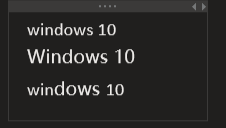
第一行为英文状态下输入的
第二行为中文状态下输入的
第三行‘win’为英文状态下输入‘dows10’为中文状态下输入
问题原因(可以不看)
我在网上也找了找,发现都是要修改系统文字文件啊,下载文字编译软件啊什么的十分麻烦。
我想OneNote使用人数这么多,微软也不会放着这个问题一直不管吧,所以就在想OneNote是微软的产品,OneNote里没有设置字体的选项,在中文输入模式下,你修改了字体样式,之后的字体样式就会更改,但是英文一直是"Calibri"修改之后当你输入时又变成了"Calibri"字体,觉得很奇怪,之前看了一个修改系统自带字体将”微软雅黑“字体文件改名为“Calibri”替换系统中“Calibri”字体文件成功修改的帖子,我就想可能和系统字体输入设置有关系,所以试了下以下的办法,真的就解决了,分享给大家!
解决办法(window10系统)
1.在桌面的右下角找到输入法切换的图标
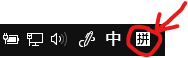
2.鼠标右键点击这个图标,看到以下选项,正常情况下只有中文、语言首选项两个选项,我们现在要做的就是点击语言首选项,进入语言设置界面。将英语首选语言添加到自己电脑上。
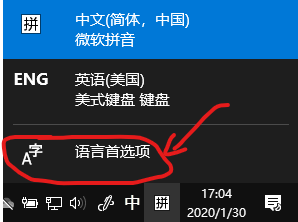
3.进入语言设置界面,点击添加首选的语言,进入’选择要安装的语言‘界面。
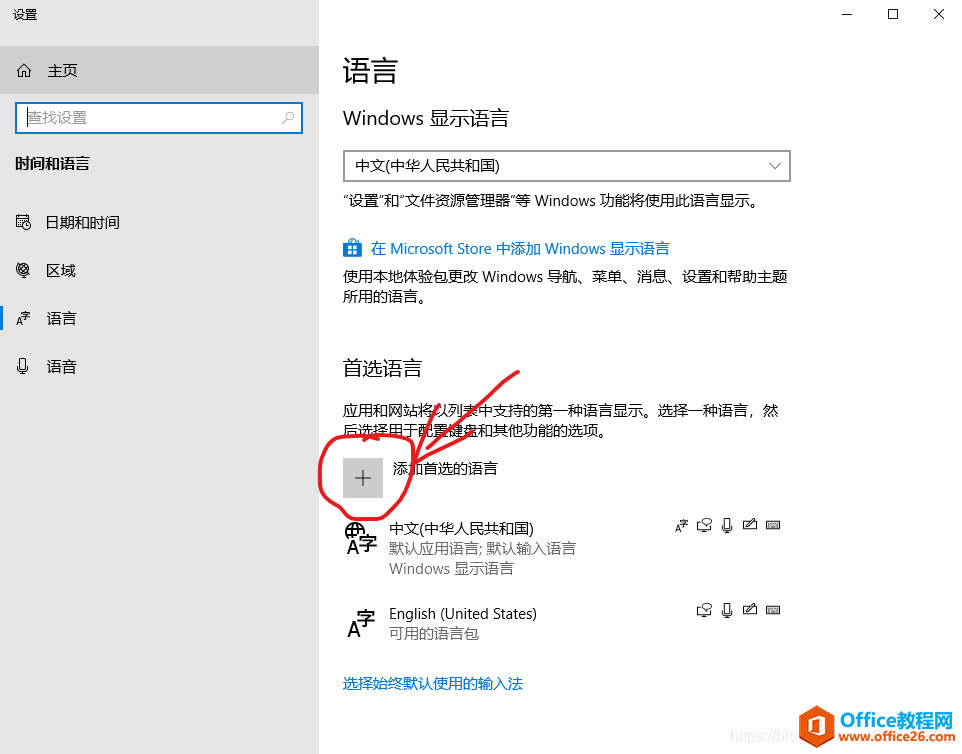
4.在搜索框中输入English,找到“英语(美国)”选项或者其他“英语”选项,点击下一步安装即可。
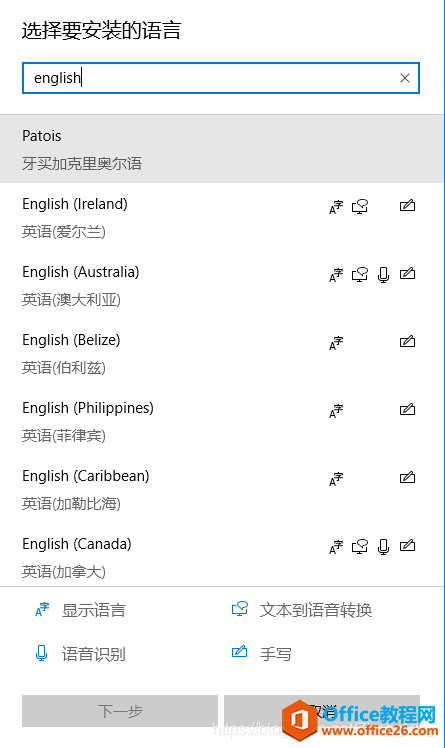
5.安装成功后就会出现步骤2中显示的ENG“英语(美国)”语言选项或你之前所选择语言的选项
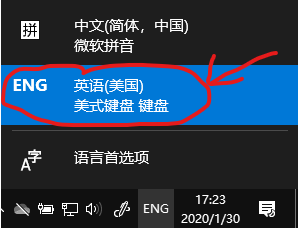
6.你可以通过鼠标点击的方式切换首选语言,当然你也可以通过Windows10的快捷键“window+空格”来切换首选语言。当你切换到ENG英语首选语言时,在OneNote上的英文字体就可以更改了。
7.更改后上面为中文输入下面为英文输入:
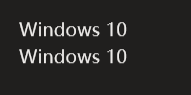
对比之前的:
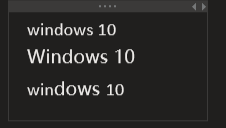
很简单,希望对大家有用!
……